Когда дело доходит до выполнения офисной работы, мы сталкиваемся с несколькими способами использования. Создание или редактирование текста - это не то же самое, что создание электронной таблицы, создание файла PDF или работа над собственной мультимедийной презентацией. Здесь мы находим программы важности и силы Word, Excel или PowerPoint, все они являются частью пакета Office.
Таким образом, в зависимости от типа офисной работы, которую мы хотим выполнять в данный момент, мы можем использовать то или иное программное решение. И не только Microsoft В Office есть несколько программ этого типа, так как мы также находим другие бесплатные решения, например, предлагаемые гигантом Google. в этом случае мы хотим сосредоточиться на Redmond программное обеспечение, ориентированное на создание мультимедийных презентаций, то есть PowerPoint.

Здесь мы можем создавать привлекательные презентации, состоящие из множества элементов, как текста, так и графики, и даже видео. Как легко представить, получившийся файл по размеру несравним с тем, что мы обычно получаем в Word или Excel . Кроме того, здесь не только размер файла может представлять проблему с точки зрения занимаемого пространства, но также может негативно повлиять на команду, когда мы говорим о презентации.
На самом деле мы имеем в виду, что указанный файл с мультимедийной презентацией может потреблять больше Оперативная память чем следовало бы. Вот почему наиболее целесообразно принять определенные меры предосторожности и меры, чтобы эта презентация была плавной и не имела порезов.
Избегайте использования ненужных фото и видео
Мы уже комментировали, что помимо текстов и гиперссылки здесь мы можем использовать фотографии, видеоролики, таблицы и т. д. Однако было совершенно очевидно, что это содержимое занимает гораздо больше места и требует большего при воспроизведении, чем тексты как таковые. Одна из мер, которые мы можем здесь предпринять, - избежать ненужного использования этих мультимедийных элементов, которые мы комментируем.
Кроме того, не рекомендуется перегружать один и тот же слайд несколькими фотографиями или видео, поскольку все это загружается в память, это может вызвать проблемы в работе.
Сжатие изображений в PowerPoint
Но использование определенного количества изображений в программе неизбежно, особенно если мы хотим создать привлекательную презентацию. Вот почему само приложение дает нам возможность сжимать эти фотографии, которые мы используем в презентациях.
Для этого мы собираемся прокомментировать В меню Файл перейдя к параметру «Сохранить как», но перед сохранением мы нажимаем ссылку «Дополнительные параметры», которую видим в окне. Затем мы находим раскрывающийся список под названием инструменты, где мы увидим, что можем выбрать параметр Сжать изображения.
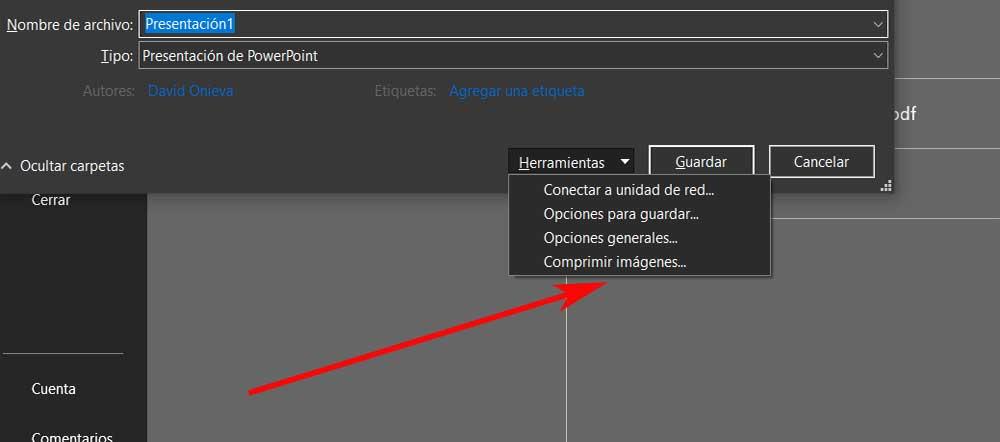
Установите разрешение фотографий в презентации по умолчанию
Когда мы добавляем фотографии на слайды нашей презентации, программа по умолчанию использует для них максимальное разрешение. При этом достигается то, что внешний вид проекта более бросается в глаза своим дизайном. Но PowerPoint позволяет нам изменить это, и все это в меню «Файл», где мы нажимаем «Параметры».
В появившемся окне мы переходим в расширенный раздел, где видим раскрывающийся список с названием Разрешение по умолчанию. Здесь мы можем указать разрешение по умолчанию, которое будет использоваться в фотографии включены в презентацию.